소중한 사진을 보관할 수 있는 DVD 슬라이드쇼 메이커 5개를 구입하세요!
생일 파티, 사교 모임, 프리젠테이션 등을 위해 DVD 플레이어를 통해 TV와 같은 대형 화면에서 슬라이드쇼를 보고 싶다면 DVD 슬라이드쇼 제작기가 최고의 도구입니다! 시장에 숫자가 많기 때문에 가장 좋은 것을 선택하려면 많은 노력이 필요합니다. 따라서 이 게시물에서는 선택 범위를 좁힐 수 있는 최고의 DVD 슬라이드쇼 제작기 5개를 수집하고 검토합니다! 그러니 더 이상 고민하지 말고 지금 각각의 탐색을 시작해 보세요!
가이드 목록
상위 1: Freemake 비디오 변환기 상위 2: VideoPad 비디오 편집기 상위 3: SmartSHOW 상위 4위: Muvee Reveal Express 상위 5위: PhotoStage 슬라이드쇼 프로듀서 슬라이드쇼 보기에 권장되는 DVD 플레이어 FAQs상위 1: Freemake 비디오 변환기
꼭 살펴보아야 할 첫 번째 DVD 슬라이드쇼 메이커는 Freemake Video Converter입니다. 이 무료 도구를 사용하면 다양한 사진을 가져와 자동으로 정렬할 수 있습니다(기본 설정에 따라 수동으로 정렬할 수도 있음). 또한 슬라이드쇼를 DVD로 굽는 옵션도 포함되어 있습니다. 게다가 슬라이드쇼를 DVD 출력으로 저장하기 전에 미리 볼 수 있는 미리보기도 있습니다.
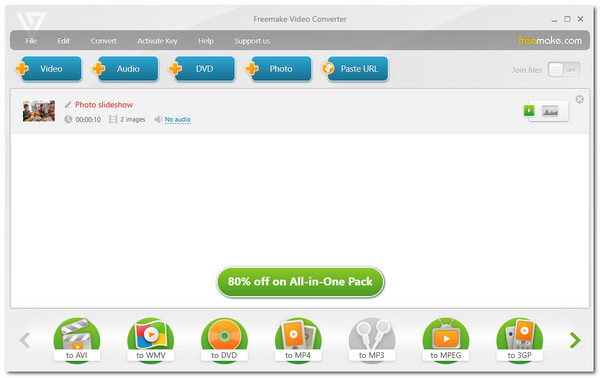
- 장점
- 사용하기 쉬운 기능으로 직관적인 UI를 지원합니다.
- DVD 서비스에 무료 슬라이드쇼를 제공합니다.
- 이미지의 간격을 편집하고 오디오 트랙을 추가할 수 있습니다.
- 단점
- Windows에서만 사용할 수 있습니다.
- 너무 제한된 슬라이드쇼 기능을 제공합니다.
- 기성 템플릿이 없습니다.
상위 2: VideoPad 비디오 편집기
Mac 사용자이기 때문에 Windows 10에서 첫 번째 기능 도구를 사용하여 DVD 슬라이드쇼를 만들 수 없는 경우 VideoPad Video Editor를 사용해 볼 수 있습니다. 이 Mac 호환 도구를 사용하면 전문가 수준의 슬라이드쇼를 만들 수 있습니다. 사진/클립 전환, 특수 효과, 텍스트 등을 적용하는 옵션을 지원합니다. 그 외에도 디스크 굽기 기능을 통해 슬라이드쇼를 디스크로 내보낼 수 있습니다!
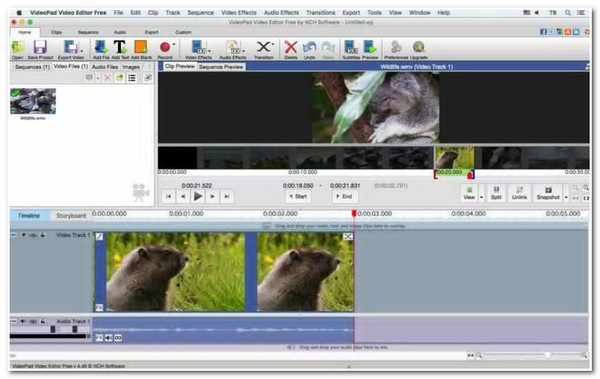
- 장점
- 사용자 친화적인 기능을 갖춘 사용하기 쉬운 도구입니다.
- 50가지 전환 효과와 애니메이션 텍스트 오버레이를 제공합니다.
- Mac과 Windows 모두에서 사용 가능합니다.
- 단점
- 무료 버전에서는 제한된 기능만 제공됩니다.
- 슬라이드쇼를 DVD로 내보내는 데는 많은 시간이 걸립니다.
상위 3: SmartSHOW
그렇지 않고 훨씬 더 고급 기능을 갖춘 DVD 슬라이드쇼 제작기를 찾고 있다면 SmartSHOW가 바로 당신이 찾고 있는 것입니다! 이 도구는 놀라운 애니메이션 효과 모음, 사진과 음악을 혼합하는 옵션, 미리 만들어진 템플릿을 제공합니다. 쉽게 추가할 수 있습니다. 슬라이드쇼에 가족 노래 추가. 또한 이 도구는 고급 기능을 지원하지만 모든 사용자 수준에 적합합니다!
- 장점
- 원하는 슬라이드쇼에 여러 이미지를 추가할 수 있습니다.
- 슬라이드쇼에 배경 오디오 트랙을 적용할 수 있습니다.
- 드래그 앤 드롭을 통해 적용할 수 있는 500개 이상의 애니메이션 효과를 제공합니다.
- 단점
- 제한된 오디오 트랙을 제공합니다.
- 제공된 템플릿을 업데이트해야 합니다.
- Windows에서만 사용할 수 있습니다.
상위 4위: Muvee Reveal Express
확인해야 할 또 다른 DVD 사진 슬라이드쇼 제작기는 Muvee Reveal Express입니다. 이 도구를 사용하면 50개의 서로 다른 사진을 가져와서 DVD로 내보낼 수 있습니다. 또한 SmartSHOW도 마찬가지입니다. 이 도구는 또한 TikTok 슬라이드쇼. 또한 슬라이드쇼의 배경 음악을 사용자 정의할 수도 있습니다.
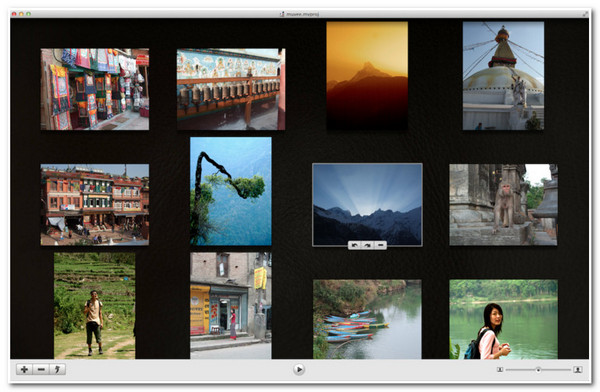
- 장점
- 간단한 인터페이스를 지원합니다.
- 하드 드라이브의 사진과 iTunes의 노래를 사용할 수 있습니다.
- 선택할 수 있는 5가지 슬라이드쇼 스타일을 자동으로 생성합니다.
- 단점
- 사용자 정의 옵션이 제한되어 있습니다.
- Mac 사용자가 사용할 수 있습니다.
상위 5위: PhotoStage 슬라이드쇼 프로듀서
이 라인업의 마지막 DVD 슬라이드쇼 메이커는 PhotoStage 슬라이드쇼 프로듀서입니다. 이 도구를 사용하면 기술 수준에 관계없이 매력적인 슬라이드쇼를 만들 수 있습니다. 또한 페이드, 크로스페이드, 줌 등과 같은 특수 효과를 추가하는 옵션도 지원합니다. 또한 슬라이드쇼를 만든 후에는 DVD로 구울 수 있습니다.
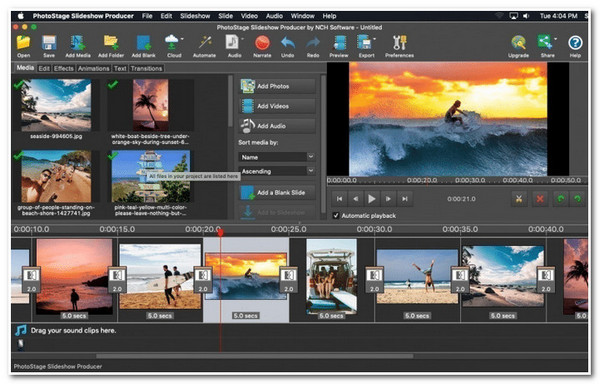
- 장점
- 사용자 친화적이며 적절한 기능을 무료로 사용할 수 있습니다.
- 다양한 효과, 전환, 오디오 사용자 정의 등을 제공합니다.
- 슬라이드쇼에 이미지를 자동으로 가져오는 빨리 만들기 기능을 지원합니다.
- 단점
- 제한된 기능을 제공합니다.
- 무료 버전에서는 출력물에 워터마크를 삽입합니다.
귀하가 만든 슬라이드쇼를 시청하기 위해 권장되는 DVD 플레이어
Windows/Mac의 DVD 슬라이드쇼 제작 프로그램에서 생성된 슬라이드쇼를 볼 수 있는 최고의 도구를 찾고 있다면 이 게시물을 추천합니다. AnyRec 블루레이 플레이어! 생생하고 생생하며 선명한 영상으로 DVD 슬라이드쇼를 시청할 수 있습니다. 또한, 다양한 직관적인 컨트롤을 갖춘 고급이면서도 이해하기 쉬운 DVD 슬라이드쇼 미리보기를 지원합니다. 이러한 컨트롤에는 재생, 오디오 조정 옵션, 시각 효과, 자막 등이 포함됩니다. 그 외에도 이 DVD 플레이어 도구는 매우 직관적이며 편리하고 효율적인 DVD 슬라이드쇼 재생을 위한 사용하기 쉬운 기능을 지원합니다!

뛰어난 시청각 경험으로 무손실 DVD 슬라이드쇼 재생을 즐겨보세요.
슬라이드쇼의 색조, 대비, 밝기 등을 조정하는 옵션을 지원합니다.
볼륨 크기를 변경하고 스크린샷을 찍을 수 있는 옵션을 제공합니다.
DVD-ROM, DVD-R, DVD+R, DVD-RW 등을 지원할 수 있습니다.
1 단계.설치 AnyRec 블루레이 플레이어 컴퓨터의 도구입니다. 그런 다음 도구를 실행하고 컴퓨터의 디스크 드라이버에 DVD를 삽입한 다음 도구에서 "디스크 열기" 버튼을 클릭하세요.
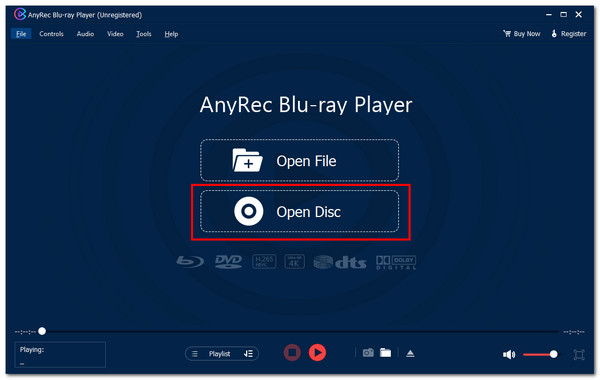
2 단계.그런 다음 "디스크 이름"을 클릭하고 "확인" 버튼을 클릭합니다. 그런 다음 오디오 트랙이나 자막을 선택하고 "재생" 버튼을 클릭하여 DVD의 슬라이드쇼 콘텐츠를 재생하세요.
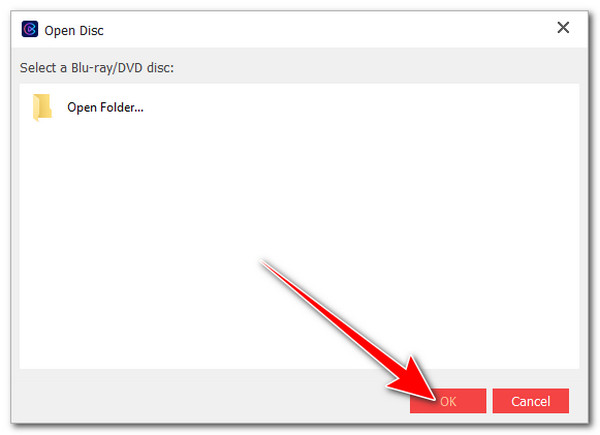
3단계.디스크가 재생되는 동안 볼륨을 조절하거나 아래 제어판을 사용할 수 있습니다. 이것이 바로 이 도구를 사용하여 만든 DVD 슬라이드쇼를 재생하는 방법입니다.
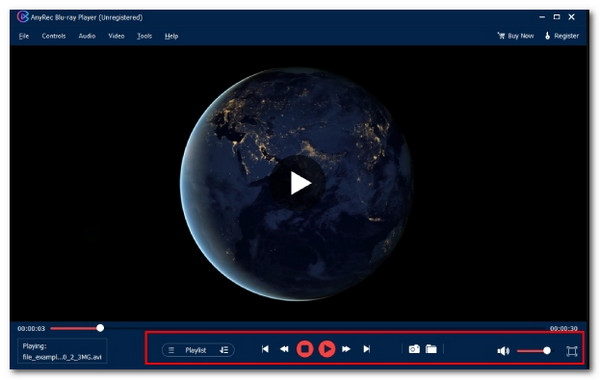
FAQs
-
Freemake Video Converter는 출력물에 워터마크를 포함합니까?
예. Freemake Video Converter는 모든 출력에 워터마크를 남깁니다. 무료 버전을 사용하는 경우 이런 일이 발생합니다. 따라서 Freemake Video Converter가 출력물에 워터마크를 삽입하는 것을 방지하려면 제공되는 라이센스를 구입해야 합니다.
-
Freemake Video Converter를 사용하여 사진과 비디오를 슬라이드쇼에 넣을 수 있나요?
아니요. Freemake Video Converter 슬라이드쇼 메이커에서는 슬라이드쇼 메이커인 사진 옵션을 사용하여 사진과 비디오를 하나로 합치는 것을 허용하지 않습니다. 비디오 옵션을 사용하여 두 파일을 모두 결합할 수만 있습니다. 그러나 사진 옵션의 기능은 포함되어 있지 않습니다.
-
Freemake Video Converter를 사용하여 사진을 디스크에 구우려면 어떻게 해야 합니까?
Freemake Video Converter를 사용하여 사진을 디스크에 구우려면 먼저 + 사진 버튼을 클릭하고 구우려는 이미지를 선택해야 합니다. 그런 다음 컴퓨터의 디스크 드라이버에 DVD를 삽입하세요. 그런 다음 "DVD로" 버튼을 클릭하여 사진을 DVD에 굽기 시작합니다.
-
무료 버전에서 VideoPad Video Editor를 업그레이드하는 데 비용이 얼마나 드나요?
VideoPad Video Editor는 세 가지 버전을 제공합니다: VideoPad Video Editor Master's Edition 분기별 플랜(월 $7.72 비용); $59.95의 Home Edition; Master's Edition의 가격은 &99.00입니다.
-
SmartSHOW를 사용하여 사진을 디스크에 어떻게 구우나요?
SmartSHOW를 사용하여 사진을 디스크에 구우려면 먼저 사진을 가져옵니다. 그런 다음 템플릿을 사용하여 효과와 제목을 추가할 수 있습니다. 그런 다음 만들기 탭을 클릭하고 DVD 슬라이드쇼 만들기 옵션을 선택하세요. 마지막으로 메뉴 없음 옵션을 선택하면 굽기 프로세스가 시작됩니다.
결론
그게 다야! DVD 슬라이드쇼 제작에 사용할 수 있는 다섯 가지 강력한 도구는 다음과 같습니다! 이 최상위 도구를 사용하면 사진 슬라이드쇼를 만들고 DVD로 내보내거나 구울 수 있습니다! 빠르고 효율적으로 편리하면서도 고품질의 DVD 슬라이드쇼 재생 기능을 제공하는 DVD 플레이어를 찾고 계시다면, AnyRec 블루레이 플레이어 당신이 찾고있는 것이 바로 그것입니다! 이 도구의 다양한 컨트롤, 시각적 사용자 정의 옵션 및 고품질 재생을 통해 슬라이드쇼를 감상할 수 있습니다! 자세한 내용을 보려면 아래 무료 다운로드 버튼을 클릭하세요!
